Utiliser H5P pour vérifier qu'un étudiant a bien lu une page de texte
Perfilado de sección
Dans Moodle, on peut contrôler qu'un étudiant a bien affiché une page de texte dans son navigateur, mais on ne peut pas vérifier qu'il a bien lu la page. Voici comment utiliser H5P pour placer un exercice à la fin d'une page de texte. Lorsque l'étudiant réalisera cet exercice, il recevra une note, ce qui validera l'état d'achèvement de l'activité H5P correspondante.
Pour réaliser ce dispositif pédagogique, vous aurez besoin de deux éléments :
- Un contenu pédagogique sous forme d'une ressource Page, qui peut contenir du texte, des images, des vidéos, etc. (fonctionne aussi avec une ressource Livre) ;
- Un module H5P qui servira d'exercice en rapport avec le contenu pédagogique de la page.
1) Paramétrer l'activité H5P
Pour commencer, vous avez besoin de créer votre exercice. Concevez votre module H5P de la manière qui vous convient le plus, puis déposez le module dans la banque de contenu du cours. Ensuite, créez une activité H5P. Donnez-lui un nom et liez le module que vous avez déposé dans la banque de contenu. Voici les paramétrages spécifiques dont vous avez besoin pour que ça fonctionne :
Options H5P : Cochez Bouton intégration
Achèvement d'activité : Afficher l'activité comme terminée dès que les conditions sont remplies. Décochez L'étudiant doit afficher cette activité. Cochez L'étudiant doit recevoir une note.
Réglages courants : Disponibilité > Rendre disponible, mais invisible sur la page du cours.
N'oubliez pas d'enregistrer.
2) Paramétrer la page
Maintenant nous allons créer l'activité Page (ou Livre) dont la consultation sera vérifiée par le module H5P. Dans le cadre Contenu de la page, présentez votre contenu pédagogique comme vous le souhaitez.
Dans Achèvement d'activité, choisissez Ne pas afficher l'état d'achèvement.
Maintenant, ouvrez dans un nouvel onglet de votre navigateur votre module H5P invisible. Cliquez sur le bouton Intégrer en bas à gauche du module. Puis copiez le code affiché à l'écran.
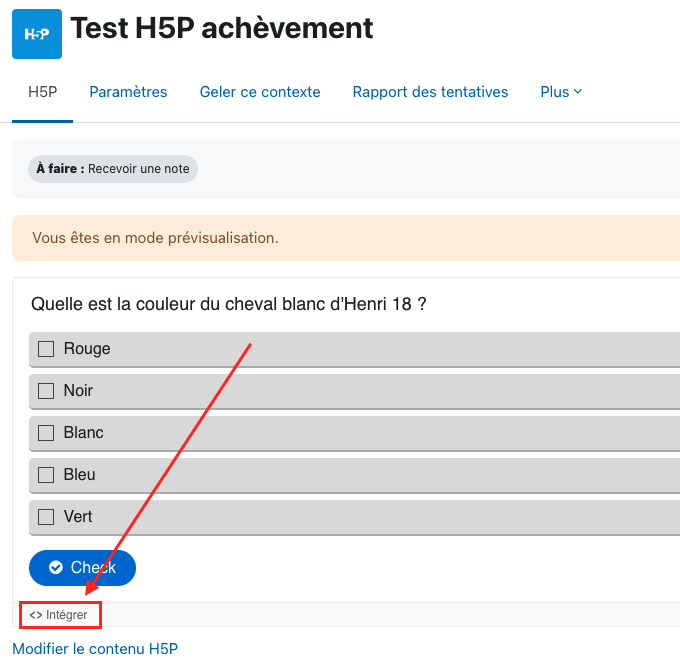
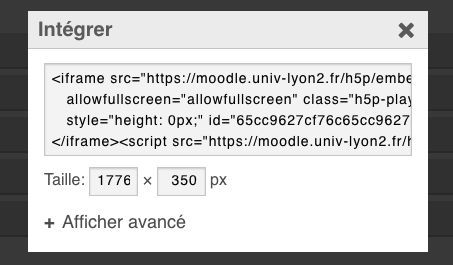
Rendez-vous dans votre Page. Affichez le code source de la page et collez le code que vous avez copié précédemment à l'endroit de la page où vous voulez placer votre module H5P.

Quittez le code source, vous verrez un cadre H5P à l'intérieur de votre page de texte. Enregistrez et affichez la page pour vérifier que votre module H5P s'affiche correctement.
3) Le résultat
Vous avez désormais une ressource Page qui se conclut par un module H5P :
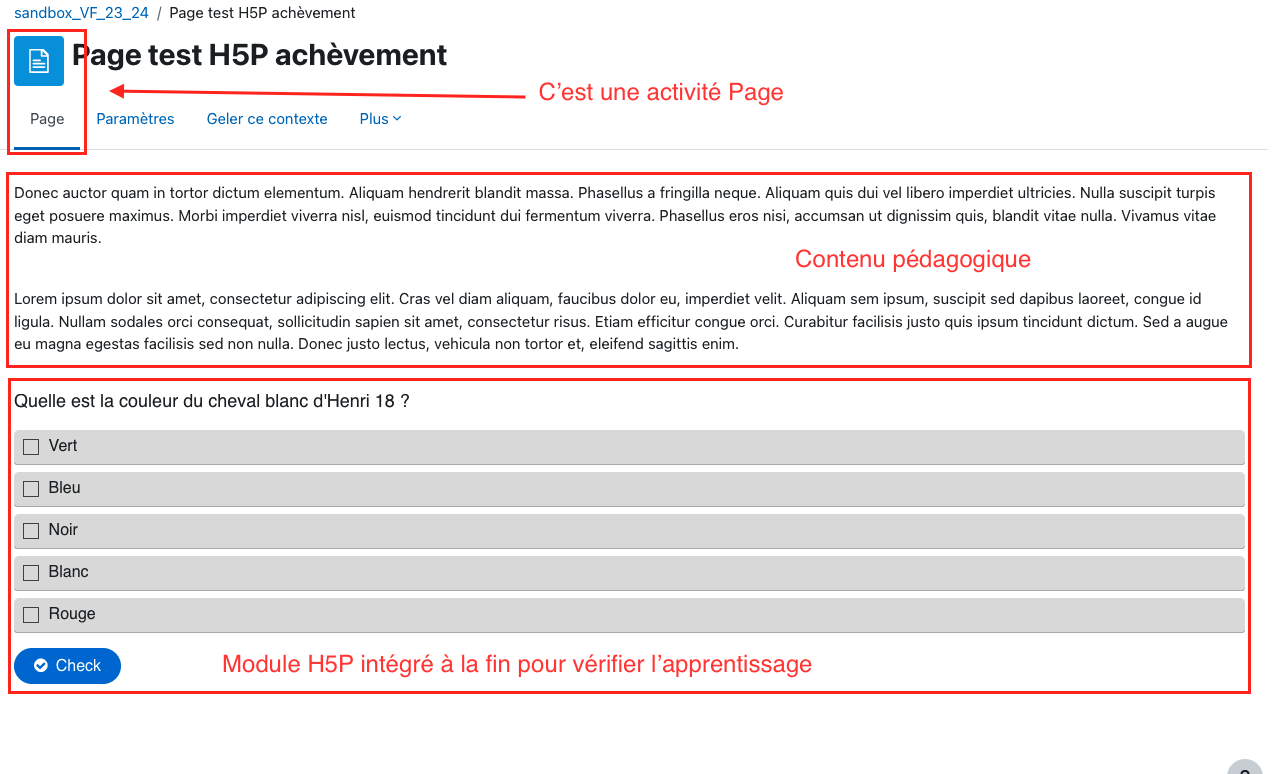
Lorsque l'étudiant effectue l'exercice proposé par le module H5P, il reçoit une note qui est enregistrée dans le carnet de note. L'activité H5P reconnaît que l'étudiant a reçu une note, ce qui la marque comme étant achevée, quand bien même l'étudiant n'a jamais accédé à l'activité elle-même. Vous pouvez ainsi vérifier l'état d'achèvement de l'activité dans les rapports du cours, et savoir qui sont les étudiants qui ont terminé cette séquence du cours.
Vous pouvez même utiliser une restriction d'accès sur la séquence de cours suivante, qui n'autorise l'accès qu'aux étudiants ayant fini le module H5P précédent.

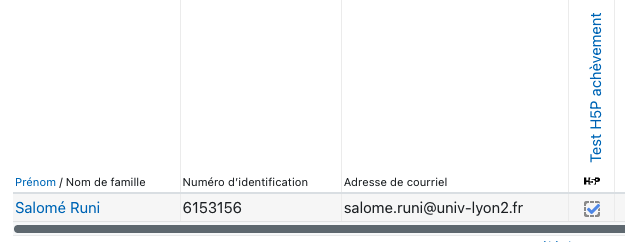
4) Avertissement
Ce dispositif va casser à chaque fois que vous ferez une sauvegarde - restauration.
En effet, l'intégration du module H5P forme un lien absolu entre la Page dans laquelle le module est affiché, et l'activité H5P qui contient le module. Donc, si vous sauvegardez le cours puis que vous restaurez ce cours ailleurs, alors la Page ira toujours "chercher" le module dans l'ancien cours source, pas dans le nouveau cours de destination. Les étudiants qui ne sont inscrits qu'au nouveau cours n'auront pas le droit de voir le module H5P.
Donc, si vous utilisez ce dispositif dans un de vos cours, vous devrez reconstruire l'intégration du module H5P dans la Page après chaque restauration.
